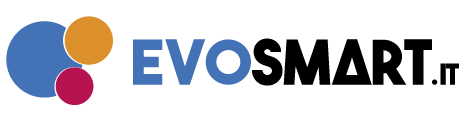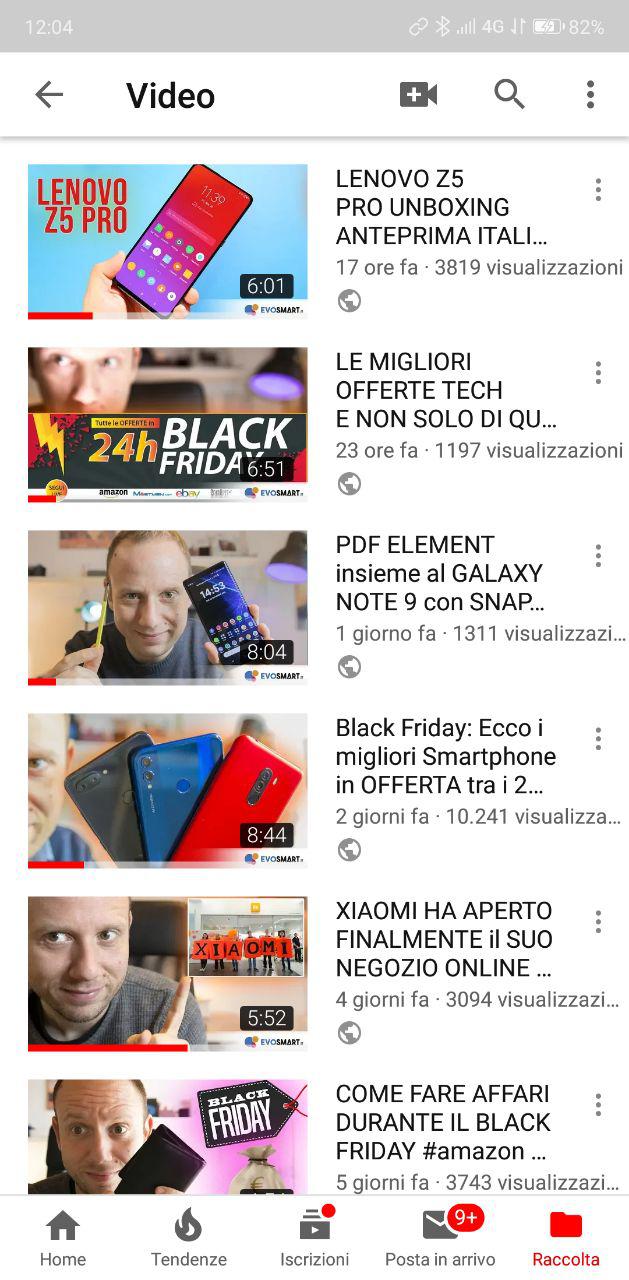Proprio ieri abbiamo ricevuto questo nuovissimo dispositivo medio gamma di Lenovo, che si presenta a prima vista come un ottimo prodotto, soprattutto al prezzo al quale lo si può trovare. Ovviamente, abbiamo dedicato un intero articolo al suo unboxing, quindi se siete interessati all’acquisto di questo dispositivo, vi consigliamo di leggere anche Unboxing Lenovo Z5 Pro – interessante!
Sfortunatamente, come già saprete, Lenovo Z5 Pro è un prodotto che non sarà commercializzato nel nostro paese, ma che è invece dedicato interamente al mercato asiatico (cinese in particolare). Ovviamente, questo comporta la mancanza di alcune feature che noi “occidentali” siamo abituati a trovare su tutti gli smartphone Android moderni, come ad esempio il Google Play Store ed un ROM Multilingua che contienga anche la lingua italiana.
INSTALLARE PLAY STORE E ITALIANO SU LENOVO Z5 PRO
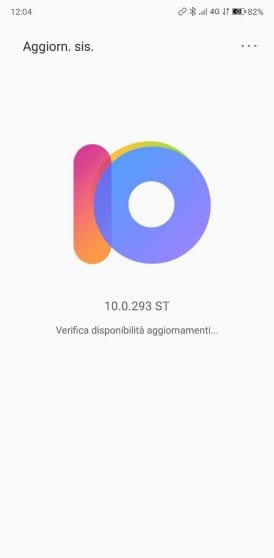
Come abbiamo già visto per Xiaomi Mi MIX 3, impostare il locale italiano in modo da bypassare la lingua inglese / cinese all’interno delle app di terze parti è molto semplice, ed in questa breve guida applicheremo la stessa tecnica anche su Lenovo Z5 Pro, con l’aggiunta di qualche passo per poter installare il Play Store su questo nuovissimo smartphone.
- Per poter installare il Play Store su Z5 Pro, sarà solamente necessario installare l’APK corrispondente, senza altri servizi Google.
- Scarichiamo quindi l’APK del Google Play Store dalla corrispondente pagina di APKMirror – link
- Aprite l’APK del Google Play Store toccando sulla notifica di Download completato, e successivamente consentite l’installazione di app da parte del browser.
- Toccate su “Installa” e attendete il termine dell’installazione.
Ecco fatto, il Play Store sarà correttamente installato sul vostro dispositivi. Vi sarà sufficiente aprirlo ed inserire i dettagli del vostro account Google per iniziare a scarica applicazioni dallo store di Big G.
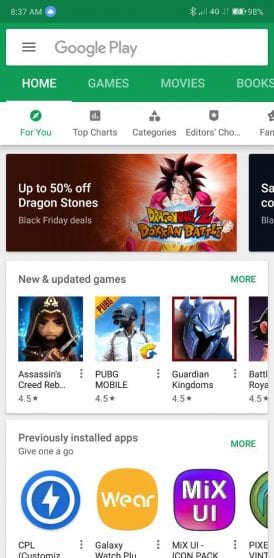
Per quanto riguarda la lingua italiana, la procedura è analoga a quella utilizzata per l’installazione sui dispositivi Xiaomi, e si tratta di un procedimento davvero molto semplice. Sarà infatti necessario utilizzare l’applicazione Morelocale2, scaricabile dal Play Store, ed un semplicissimo comando ADB.
- Se non possedete ancora i tool ADB e Fastboot potete procedere all’installazione utilizzando l’apposita guida Come installare ADB e Fastboot sul vostro computer.
- Una volta installato installato ADB scaricate dal Play Store l’applicazione Morelocale2 – link per il download.
- Abilitate la modalità USB Debugging, recandovi al’interno delle impostazioni sviluppatore. Per poter abilitare le Opzioni Sviluppatore (Developer Options) sarà necessario toccare 7 volte sul “Numero Build”, che potete trovare nelle informazioni del dispositivo.
- Abilitate (se presente) anche la voce USB Debugging (Security).
- Aprite un prompt / terminale e digitate la stringa comando “adb shell” (senza virgolette). Confermate sul dispositivo toccando OK qualora vi venisse richiesta l’autorizzazione.
- All’interno della shell adb digitate il comando “pm grant jp.co.c_lis.ccl.morelocale android.permission.CHANGE_CONFIGURATION” senza virgolette e date invio.
- Aprite Morelocale2 e selezionate la lingua italiana.
Ecco fatto, ora il locale del telefono sarà impostato sulla regione Italia, e questo permetterà alle applicazioni che la prevedono di visualizzare il testo dei menù ed i vari contenuti in lingua italiana. Badate però che il sistema operativo non sarà probabilmente tradotto, in quanto mancano i file necessari alla visualizzazione dell’interfaccia in lingua italiana.
Acquista Lenovo Z5 Pro su Mastmen con coupon EVOSMART del valore di 5 € – 6/64 GB